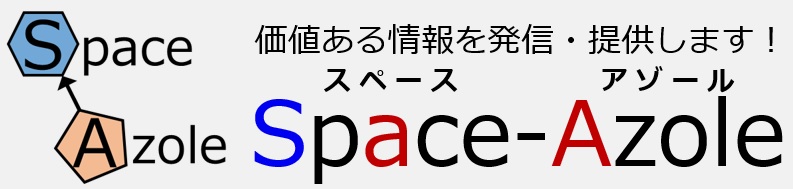NECの液晶一体型PCのHDD故障により、SSD換装を頼まれる機会がありました。
実際に行った際の手順や注意点について紹介します。
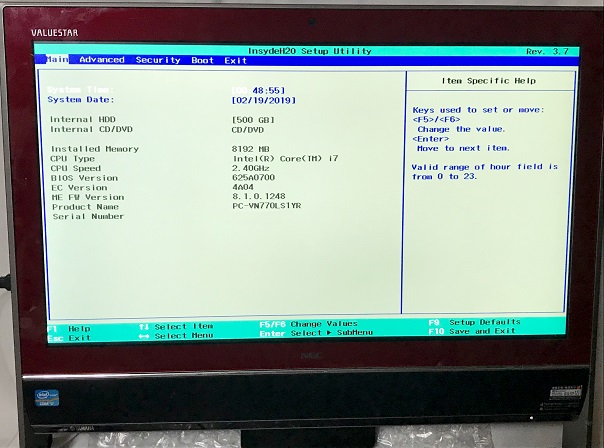
依頼を受けた経緯はHDDの故障
調子が悪いと相談を受けていたPC(NEC PC-VN770LS1、2013年製)があり、もともとOSのリカバリ、クリーンインストールを計画していたのですが、データを抜き出す直前に故障が起こってしまい起動ができない状態になっていました。
販売店経由で何とかデータの取り出しはできたものの、HDD修理をメーカーで行ってもらうと6万円前後と高額で、中古品を別途購入した方が安上がりになってしまうので、ダメもとでの修理・SSD換装を依頼されました。
リカバリーディスクもなかったため、ジャンク品を仕入れて部品どりしようと思ったのですが、お手頃なジャンク品は見当たらなかったので、SSD換装+OSクリーンインストールにて対応することになりました。
SSD換装の事前準備と疑問点
といっても、これまでデスクトップPCが壊れて電源やマザーボードを交換した機会はありましたが、SSD換装した経験はありませんでした。
疑問に感じたことと、それに対する解決策をまとめてみました。
OSは新たに買いなおす必要があるのか?
1つ目の疑問点は、HDDが故障で使えなくなったので、SSDをセットしても、OS(Windows10)を別途購入する必要があるのではないかという部分です。
ライセンスカードもないので、別途OSを買うとなると価格的なメリットがあまりないのが悩んだ点ですが、結局のところ交換用に購入したSSDがあまり価格の下落無く売却可能だったこともあり、実施することに。
結論としては、「マザーボードが故障していなければ自動で認証される」となります。
(元々Windows8搭載のPC)
インストール用のメディアも、マイクロソフト社よりネット上で作成できるので、それほど難易度の高い作業ではありません。
SSDのサイズやマウンタはどうすればよいか?
これが一番悩んだ部分で、知識がないと案外大変です。
①PCの型番チェック⇒HDDサイズを確認
今回のPCは3.5インチのHDDがついていることが分かりました。
(市販のSSDが2.5インチなので、別途取付用のマウンタ購入が必要となります)
②SSD+変換マウンタの購入
3.5インチHDDのスペースに対してSSDのみを購入してもPC内部に固定できないため、HDDと同じ3.5インチサイズに変換する変換マウンタの購入が必要になります。
自身は安さのみで買ったのですが、マウンタによっては元々のHDDと置き換える形で装着できない場合があるので、3.5インチHDDと同じ位置でケーブルに接続できるタイプ変換マウンタが理想的です。
③PCの分解方法について
当然マニュアルもないので、分解方法についてはYoutubeや、個人の方や専門店ブログの画像を参考にしました。今回は背面のねじを外せばOKのタイプだったので、重たいことを除いて作業はしやすそうな印象でした。
SSD換装の手順と失敗談
①背面のねじを外してカバーを取り外し

事前に調査した際の動画などを参考に、背面にあるねじを外していきます。
②内部状態を写真撮影

ねじの形状や取付位置など、後でわからなくなった時でも元通りに戻せるように準備しておきます。
慣れている場合には不要ですが、初めて交換する場合など経験が浅い場合、写真を撮影しておくことをお勧めします。
③HDD部分のねじを外しHDDを取り出し

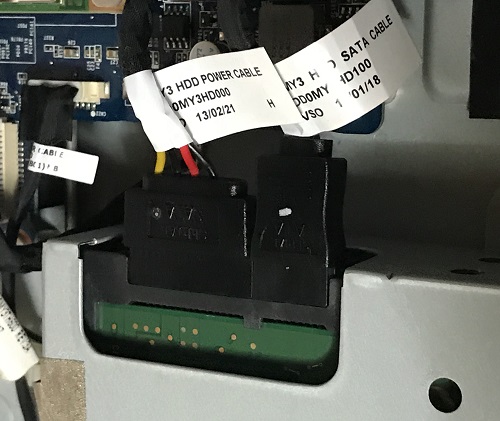


ケーブルのでっぱりがある部分を押しながら引き抜きます。
今回のPCはケーブルが取り外しにくかったので、端子やマザーボード側の破損に注意してください。
④SSDを取り付け配線をセットしカバーを戻す
用意した変換マウンタにSSDを取り付け、元々HDDがあった位置にSSDをセットします。

ですが順調には取り付けが完了せず、ここで問題発生。。。
SSDの接続部分の位置・ケーブルの長さが合わずに、ケーブル類と予定通り接続できまでんでした。

変換マウンタにあるねじ穴をできるだけ利用してSSDの固定を行うと、写真のようにだいぶ奥側に固定されたり、端子位置がHDDケースの中央側となってしまい、ケーブルが物理的に挿せない状況になっていました。この時点でもセロテープなどを利用して相当無理に変換マウンタ、マウンタに取り付けていました。

ケーブルに挿さないと、以下の位置までSSDが動いてしまう状態。

スペース調整のため、SSD購入時のプラスチック容器をスペース調整に利用していました。

最終的には無理やり位置をずらし、SSDを変換マウンタにねじ1本で、SSDマウンタをHDDが入っていたケースに2本のねじで斜めに傾いた状態で止めるという、あまり適切ではない固定になってしまいました。(据え置きなのでこのままでも使用はできますが、あまりお勧めはできません)
最終的にケーブルをつなげばある程度は安定するのですが、後日端子が3.5インチHDDと同じ位置に来るタイプの変換マウンタを買いなおし、取付完了です。

この段階で電源を入れ、無事にBIOSでSSDが認識されていることを確認して、無事作業終了になりました。その後のOSインストールにも無事成功しています。
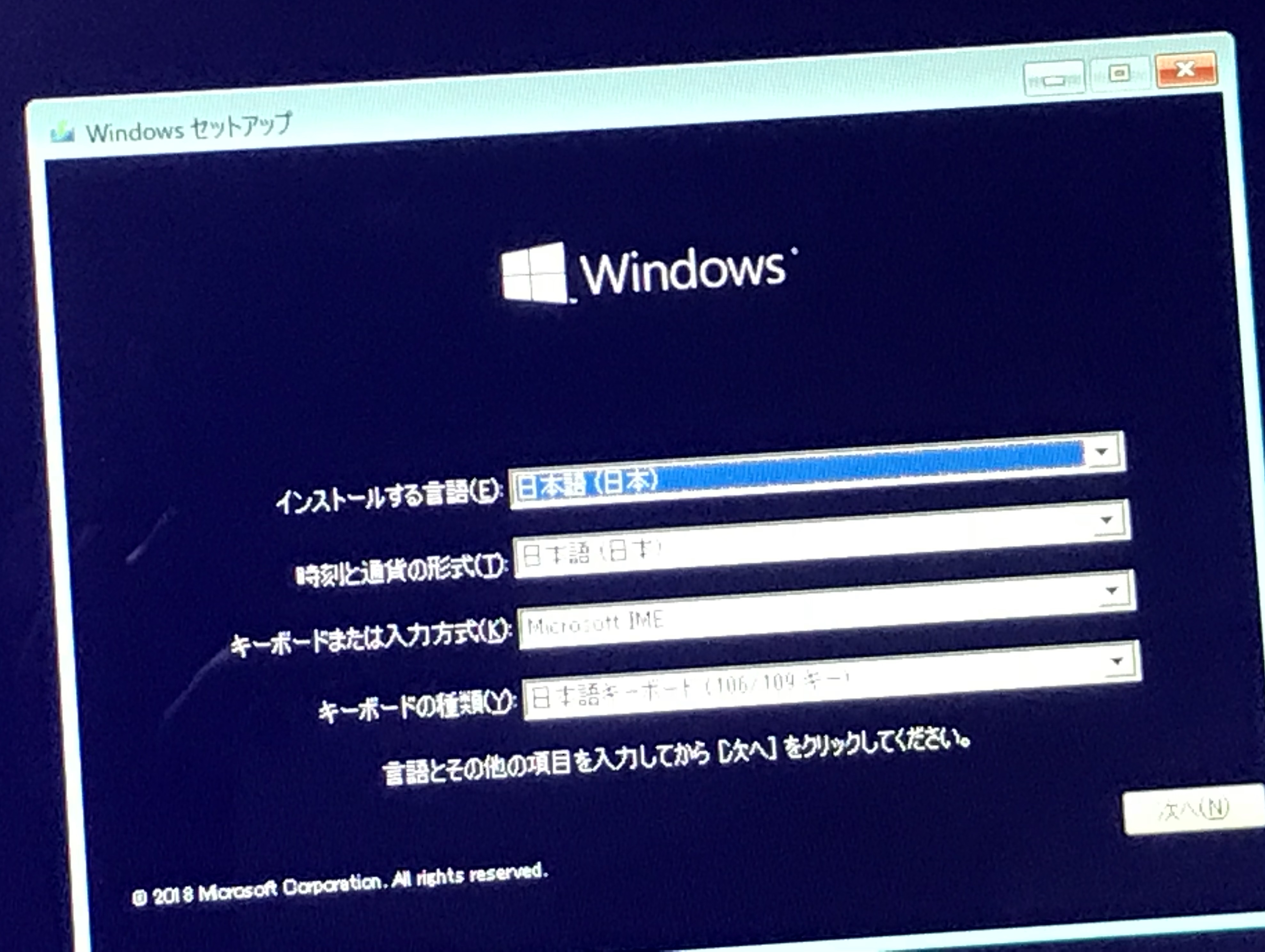
リカバリではないので単純には比較できませんが、費用も500GB SSD代+マウンタ代金だけで1万円を切る価格で保管容量とメーカーソフト類以外は無事に復旧できたので、予算と今後の用途によってはメーカー修理ではなく自己修理で解決することもお勧めです。
まとめ
いくつか注意点はありますが、特に故障部分が判明している場合、交換するだけでPCが再び利用できるようになるので、自力で交換してみるのもお勧めです。
今回の3.5インチHDDを使用しているPCの場合、端子の位置が合う変換マウンタを利用するなど、事前準備を行った上で、交換作業を行ってみてください。